
Phantom Wallet(ファントム ウォレット)の開設手順
皆さん、こんにちは!
仮想通貨情報局のアンナです♪
本日は、
"Phantom Wallet(ファントム ウォレット)"の
【開設手順】について、徹底解説していきます☝️
"Phantom Wallet"の開設方法や使い方、
"SOLANA関連"の通貨の保有の仕方が知りたい方はチェックして下さい👀
仮想通貨情報局の"公式LINE"では
初心者の方からでもわかりやすく、
主要通貨/アルトコインなど仮想通貨関連の情報やIDO/Airdropの最新情報等をお届けしていますので、ぜひ友達追加して気軽に何でも連絡下さい💬

▶︎PCの方のやり方
◆PCからPhantomをインストール
ブラウザからPhantom公式サイトにアクセスはこちら
Phantom公式サイトにアクセスし、
ブラウザ向けのソフトウェアを選択

◆Phantom Walletの対応ブラウザ
・Google Chrome
・Firefox
・Brave
・Opera等
次にweb storeの手順に従い、
Phantom Walletの拡張機能をブラウザに追加
◆シークレットリカバリーフレーズの保管方法
・手書きでの記録
▶︎リカバリーフレーズを紙に記録し、
ファイルや金庫など安全な場所に保管
※スペルミスや紛失すると復元出来ないため注意⚠️
・デジタルバックアップ
▶︎リカバリーフレーズのコピー作成する場合は
オフラインのセキュアなデバイスに保存し、
インターネットに接続されていない環境で管理
・写真による保管の避ける
▶︎リカバリーフレーズをデバイスで写真に撮って
保存することは"ハッキングのリスク"がある
※写真保管の場合、誰にも見られないような場所で管理

最後にすべての手順を完了させた後
「続行」を選択し、セットアップを終了

▶︎スマホの方のやり方
◆モバイルウォレットPhantomをインストール
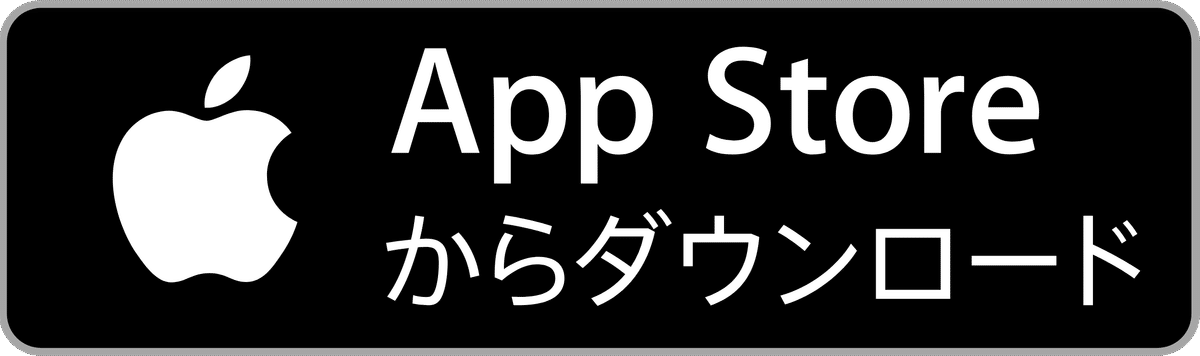

◆スマホの方の開設手順
STEP.1
▶︎Phantom Walletアプリを開き、
「新しいウォレットを作成」を選択
STEP.2
▶︎「ウォレットを保護する」画面で、
生体認証セキュリティを有効にし、「次へ」をタップ
指紋 or 顔認識を使用してウォレットを保護する
STEP.3
▶︎シークレットリカバリーフレーズを記録し、
安全な場所に保管
STEP.4
▶︎最後にすべての手順を完了させた後
「続行」を選択し、セットアップを終了

PC/スマホの開設手順は以上です♪
▶︎まとめ
今回は、
"Phantom Wallet(ファントム ウォレット)"の
【開設手順】について、徹底解説しました☝️
ここまでで、わからないことや気になること、
最後まで進まない方は仮想通貨情報局の"公式LINE"まで連絡下さいね♪
"公式LINE"では
初心者の方からでもわかりやすく、
主要通貨/アルトコインなど仮想通貨関連の情報やIDO/Airdropの最新情報等をお届けしていますので、ぜひ友達追加して気軽に何でも連絡下さい💬

